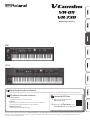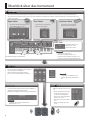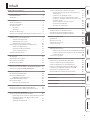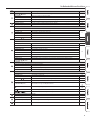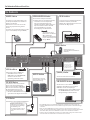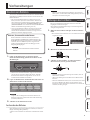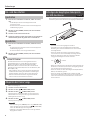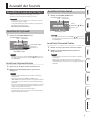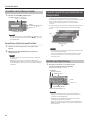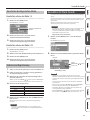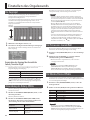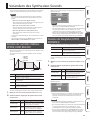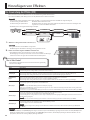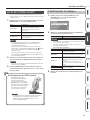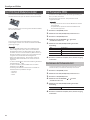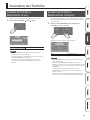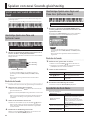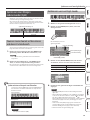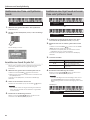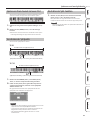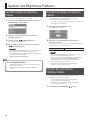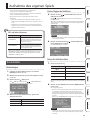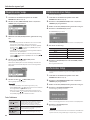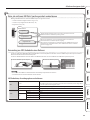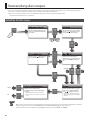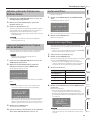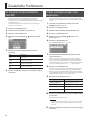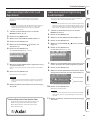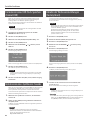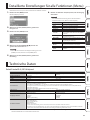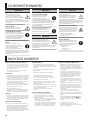Roland V-Combo VR-09 Bedienungsanleitung
- Kategorie
- Musikinstrumente
- Typ
- Bedienungsanleitung
Dieses Handbuch eignet sich auch für

Bedienungsanleitung
VR-09
VR-730
Bedienungsanleitung (dieses Dokument)
Diese Anleitung bitte zuerst lesen. In dieser Anleitung nden Sie die Beschreibungen zu den grundlegenden Bedienschritten des Instruments.
PDF-Dokument (Download via Internet)
• Reference Manual
beschreibt alle Funktionen des Instruments.
• Data List
Dieses Dokument beinhaltet die Listen der im Instrument enthaltenen
Sounds, Drum-Kits, Rhythmus-Patterns und Soundeekte.
• MIDI Implementation
Die Detail-Adressen der MIDI-Meldungen.
Download der PDF-Daten
1.
Gehen Sie auf die Internetseite:
http://roland.cm/om
2. Wählen Sie „V-Combo VR-09” oder
„V-Combo VR-730” als Produktnamen.
Lesen Sie zuerst die Hinweise in den Abschnitten „SICHERHEITSHINWEISE” und „WICHTIGE HINWEISE” (im Informationsblatt „USING THE UNIT SAFELY” und in der Bedienungsanlei-
tung (S. 32). Lesen Sie dann diese Anleitung ganz durch, um sich mit allen Funktionen des Geräts vertraut zu machen. Bewahren Sie die Anleitung zu Referenzzwecken auf.
Copyright © 2017 ROLAND CORPORATION

2
Überblick über das Instrument
Klangerzeugung
Das Instrument besitzt drei Klangsektionen: Orgel, Piano und Synthesizer. Alle drei Bereiche besitzen jeweis eine eigene Bedienoberäche.
Sie können zwei Sounds gleichzeitig spielen oder auch die Tastatur in zwei Bereiche aufteilen und unterschiedliche Sounds auf der linken und
rechten Seite spielen.
* Die Abbildung zeigt das Modell VR-09.
Organ-Sektion
Sie können mithilfe der Zugriegel Ihren
eigenen Orgelsound erstellen.
Eekte/Rotary
Sie können dem Sound Eekte und eine Rotary
Speaker-Simulation hinzufügen.
Über das Einstellen der Regler und Taster
können Sie den Sound in Echtzeit verändern.
Piano-Sektion
Sie können aus verschiedenen
Pianosounds auswählen.
Synthesizer-Sektion
Sie können aus verschiedenen
Synthesizersounds auswählen.
REFERENZ
• „“Hinzufügen von Eekten” (S. 14)
• „“Anwendung des Rotary-Eekts” (S.
12)
Registration
Sie können die Einstellungen der Sounds und Eekte als
„Registration” (Registrierung) speichern.
Die Registrierungen können direkt umgeschaltet werden.
Drum-Sektion
Mithilfe der Drum-Sektion können
Sie:
• Drum- und Eektsounds direkt
auf der Tastatur spielen (S. 11).
• Sounds zu einem Rhythmus-
Pattern oder USB Song-Playback
spielen
(S. 22, S. 24).
• Aufzeichnen des eigenen Spiels
S. 23
• Zum Looper-Playback spielen
(S. 26).
REFERENZ
„“Auswahl eigener Klang-Kombinationen
(Registration)” (S. 10)
MODE-Taster
sofortiges Abrufen eines
Orgel-, Piano- oder
Synthesizer-Sounds.
REFERENZ
• „“Auswahl der Sounds” (S. 9)
• „“Einstellen des Orgelsounds” (S. 12)
• „“Verändern des Synthesizer-Sounds” (S. 13)
• „“Spielen von zwei Sounds gleichzeitig” (S. 18)

3
Inhalt
Überblick über das Instrument ...................................2
Die Bedienoberäche und Anschlüsse ............................4
Die Bedienoberäche ...........................................4
Die Rückseite ...................................................6
Vorbereitungen ..................................................7
Einsetzen von Batterien .........................................7
Anbringen des Ferritkerns .......................................7
Ein- und Ausschalten ............................................8
Einschalten ...............................................8
Ausschalten ...............................................8
Abspielen der Demo Songs ......................................8
Befestigen der beigefügten Abdeckplatte des USB-Anschlusses ..8
Auswahl der Sounds .............................................9
Auswählen der Sounds über One Touch ..........................9
Auswählen der Orgelsounds ...............................9
Auswählen der Piano-Sounds ..............................9
Auswählen der Synthesizer-Sounds .......................10
Auswahl eigener Klang-Kombinationen (Registration) ...........10
Abrufen einer Registrierung ..............................10
Umschalten der Registration-Bänke .......................11
Sichern einer Registrierung ...............................11
Auswählen der Drum-Sounds ...................................11
Einstellen des Orgelsounds ......................................12
Die Zugriegel ..................................................12
Anwendung des Rotary-Eekts .................................12
Der Percussion-Soundeekt ....................................12
Die Vibrato/Chorus-Eekte .....................................12
Verändern des Synthesizer-Sounds ..............................13
Einstellen der Lautstärke-Hüllkurve (ATTACK, DECAY, RELEASE) ..13
Einstellen der Klangfarbe (CUTOFF, RESONANCE) ................13
Hinzufügen von Eekten ........................................14
Die Anwendung der Eekte (EFX) ...............................14
Einsatz des D-BEAM Controller ..................................15
D-BEAM Controller-Einstellungen .........................15
Der Pitch Bend/Modulationshebel ..............................16
Der Portamento-Eekt .........................................16
Bestimmen der Portamento-Zeit ..........................16
Verändern der Tonhöhe .........................................17
Verändern der Tonhöhe in Oktavschritten (Octave) ..............17
Verändern der Tonhöhe in Halbtonschritten (Transpose) .........17
Spielen von zwei Sounds gleichzeitig ............................18
Spielen von zwei Sounds übereinander (Dual) ...................18
Gleichzeitiges Spielen eines Piano- und Synthesizer-Sounds
18
Gleichzeitiges Spielen eines Orgel- und Piano- bzw.
Synthesizer-Sounds ......................................18
Ausschalten des Dual-Modus .............................18
Spielen von zwei Klängen nebeneinander (Split) ................19
Zuweisen zweier Sounds auf den unteren und oberen
Tastaturbereich ..........................................19
Kombinieren von zwei Orgel-Sounds .....................19
Kombinieren eines Piano- und Synthesizer-Sounds ........20
Kombinieren eines Orgel-Sounds mit einem Piano- oder
Synthesizer-Sound .......................................20
Spielen von Drum-Sounds im Lower-Part .................21
Verschieben des Splitpunkts ..............................21
Abschalten der Split-Funktion ............................21
Spielen mit Rhythmus-Patterns ..................................22
Auswählen/Spielen von Rhythmus-Patterns .....................22
Verändern des Tempos des Rhythmus-Patterns ..................22
Einstellen der Lautstärke des Rhythmus-Patterns ................22
Aufnahme des eigenen Spiels ...................................23
Die Aufnahme .................................................23
Abspielen eines Songs .........................................24
Umbenennen eines Songs ......................................24
Löschen eines Songs ...........................................24
Verwendung des Looper ........................................26
Aufnahme mit dem Looper .....................................26
Aufnahme während des Playbacks eines Rhythmus-Patterns 27
Laden einer Audiodatei für das Playback oder die Aufnahme 27
Löschen einer Phrase .....................................27
Sichern einer Loop-Phrase ......................................27
Zusätzliche Funktionen .........................................28
Die Automatische Abschaltfunktion (Auto O) ..................28
Sichern von Registrierungen (Save Registration) .................28
Laden eines Registration-Sets (Load Registration) ...............29
Laden einer einzelnen Registrierung (Load One Regist) ..........29
Formatieren eines USB Flash-Speichers (Format USB) ............30
Initialisieren eines Synthesizer-Sounds ..........................30
Abrufen der Werksvoreinstellungen (Factory Reset) .............30
Detaillierte Einstellungen für alle Funktionen (Menu) .............31
Technische Daten ...............................................31
SICHERHEITSHINWEISE ..........................................32
WICHTIGE HINWEISE ............................................32

4
Die Bedienoberäche und Anschlüsse
Die Bedienoberäche
1
2 3 4
5
6
7
8
9 10
11
12
13 14
15
Num-
mer
Name Beschreibung Seite
1
USB MEMORY-Anschluss
zum Anschluss eines USB Flash-Speichers (zusätzliches Zubehör).
Sie können aufgenommene Songs sichern und abspielen sowie Registration-Sets laden und
sichern.
Wenn Sie einen Drahtlos USB-Adapter (WNA1100-RL; zusätzliches Zubehör) anschließen,
können Sie Programme nutzen, welche eine Drahtlosverbindung unterstützen.
* Der USB MEMORY-Anschluss des VR-730 bendet sich auf der Rückseite rechts.
S. 23
S. 28
2
D-BEAM Controller
Sie können den Sound verändern bzw. Eekt auslösen, indem Sie Ihre Hand oberhalb des D Beam-Controller auf und ab bewegen.
[PITCH]-Taster Steuern der Tonhöhe mit dem D-BEAM Controller.
S. 15[SFX]-Taster Spielen von Soundeekten mit dem D-BEAM Controller.
[CONTROLLER]-Taster Aktivieren einer Kontrollfunktion mit dem D-BEAM Controller.
3
Eekt-Sektion
Sie können dem Sound einen Eekt hinzufügen.
[OVERDRIVE]-Regler Hinzufügen eines Verzerrer-Eekts.
S. 14
[TONE]-Regler verändert den allgemeinen Klangcharakter.
[COMPRESSOR]-Regler Hinzufügen eines Compressor-Eekts.
[MFX]-Regler Hinzufügen eines Multi-Eekts.
[DELAY]-Regler Hinzufügen eines Echo-Eekts.
[REVERB]-Regler Hinzufügen eines Raumhall-Eekts.
4
Organ-Sektion
Hier können Sie Orgel-Sounds auswählen und den Orgel-Sound nach eigenen Vorstellungen verändern.
Zugriegel Diese ermöglichen das Einstellen eines eigenen Orgelsounds, auch in Echtzeit während des Spiels. S. 12
[LEVEL]-Regler bestimmt die Lautstärke des Sounds der Organ-Sektion. —
[TYPE]-Taster bestimmt die Klangvariation des Orgelsounds. S. 9
ORGAN [SPLIT] -Taster teilt die Tastatur in zwei Bereiche auf. S. 19
[UPPER/LOWER]-Taster bestimmt den Part, auf den die Zugriegel wirken. S. 19
[PERCUSSION]-Taster schaltet den Percussion-Eekt für den Orgelsound ein bzw. aus. S. 12
[VIBRATO/CHORUS]-Taster schaltet den Vibrato- bzw. Chorus-Eekt für den Orgelsound ein bzw. aus. S. 12
5
Display
Display Hier werden die Soundnamen und weitere Einstellungen angezeigt. —
6
MODE [ORGAN]-Taster zur Auswahl der Orgelklänge. S. 9
MODE [PIANO]-Taster zur Auswahl der Pianoklänge. S. 9
MODE [SYNTH]-Taster zur Auswahl der Synthesizerklänge. S. 10
* Die Abbildung zeigt das Modell VR-09.

Die Bedienoberäche und Anschlüsse
5
Num-
mer
Name Beschreibung Seite
7
CURSOR [
] [ ]-Taster
Mit diesen Tastern werden die Parameter ausgewählt. —
[VALUE]-Rad Drehen dieses Reglers verändert den Wert. —
[MENU]-Taster ruft das Menu-Display auf. S. 28
[ENTER]-Taster bestätigt die Eingabe eines Werts bzw. führt einen Vorgang aus. —
[EXIT]-Taster wählt wieder die vorherige Display-Anzeige aus bzw. beendet einen Bedienvorgang. —
8
[TRANSPOSE]-Taster versetzt die Tonhöhe in Halbtonschritten ab- bzw. aufwärts. S. 17
OCTAVE [DOWN] [UP]-Taster versetzt die Tonhöhe in Oktaven ab- bzw. aufwärts. S. 17
9
Piano-Sektion
Hier können Sie Piano-Sounds auswählen und deren Lautstärke einstellen.
[PIANO]-Taster zur Auswahl der Klänge akustischer Pianos.
S. 9
[E. PIANO]-Taster zur Auswahl der Klänge elektrischer Pianos.
[CLAV]-Taster zur Auswahl der Clavi-Sounds.
[OTHERS]-Taster zur Auswahl von weiteren Sounds, die keinen dedizierten Auswahltaster besitzen.
PIANO LEVEL [
] [ ]-Taster
bestimmt die Lautstärke des Sounds der Piano-Sektion. —
10
Synthesizer-Sektion
Hier können Sie Synthesizer-Sounds auswählen und deren Lautstärke einstellen.
SYNTH [SPLIT] -Taster teilt die Tastatur in zwei Bereiche auf und ermöglicht das Spielen von zwei unterschiedlichen Sounds. S. 19
[BRASS]-Taster zur Auswahl der Brass-Sounds.
S. 10
[STRINGS]-Taster zur Auswahl der Strings-Sounds.
[SYNTH LEAD]-Taster zur Auswahl der Synth Lead-Sounds.
[BASS]-Taster zur Auswahl der Bass-Sounds.
[PAD]-Taster zur Auswahl der Pad-Sounds.
[CHOIR]-Taster zur Auswahl der Chor-Sounds.
[SFX]-Taster zur Auswahl der Soundeekte.
[OTHERS]-Taster zur Auswahl der weiteren Synthesizer-Sounds, die keinen dedizierten Auswahltaster besitzen.
SYNTH LEVEL [
] [ ]-Taster
bestimmt die Lautstärke des Sounds der Synthesizer-Sektion. —
11
Registration
Hier können Sie eigene Klang-Einstellungen sichern und abrufen.
[BANK]-Taster zur Auswahl der Registration-Bank. S. 11
[1]–[4]-Taster zur Auswahl einer Registrierung (1-4). S. 10
[NEXT]-Taster wählt die nachfolgende Registrierung aus. S. 10
12
Drum-Sektion
Hier können Sie Drum-Kits bzw. Rhythmus-Patterns auswählen sowie Songs auswählen und abspielen.
[RHYTHM]-Taster zur Auswahl eines Drum-Kits S. 11
[TAP TEMPO]-Taster bestimmt das Tempo des Rhythmus-Patterns. S. 22
DRUM LEVEL [
] [ ]-Taster
bestimmt die Lautstärke des Drum-Kits, Songs oder Rhythmus-Patterns. S. 22
[LOOPER]-Taster schaltet die Looper-Funktion ein bzw. aus. S. 26
[SONG/RHYTHM]-Taster zur Auswahl eines Songs oder Rhythmus-Patterns.
S. 22
S. 24
[
] (REC)-Taster
zur Aufzeichnung des eigenen Spiels
S. 23
S. 26
[
] (START/STOP)-Taster
startet bzw. stoppt die Aufnahme bzw. das Playback. S. 24
[
] [ -Taster
bestimmt die Abspiel-Geschwindigkeit des Songs. S. 24
13
Die Controller auf der linken Seite der Tastatur
[VOLUME]-Regler bestimmt die Gesamtlautstärke. —
14
ROTARY SOUND [ON/OFF]-Taster zum Ein- bzw. Ausschalten des Rotary-Eekts. S. 12
ROTARY SOUND [FAST/SLOW]-Tas-
ter
zur Veränderung der Dreh-Geschwindigkeit des virtuellen Lautsprechers. S. 12
15
Pitch Bend/Modulationshebel Mithilfe dieses Hebels lässt sich der Sound in Echtzeit verändern. S. 16

Die Bedienoberäche und Anschlüsse
6
EXPRESSION PEDAL-Buchse
Sie können hier ein Expression-Pedal
anschließen (EV-Serie; zusätzliches Zubehör).
* Verwenden Sie nur das empfohlene
Expression-Pedal (Roland EV-Serie;
zusätzliches Zubehör). Die Benutzung von
Expression-Pedalen anderer Hersteller
kann zu Fehlfunktionen oder/und
Beschädigungen des Geräts führen.
DAMPER -Buchse
Sie können hier einen Pedalschalter oder
ein Damper-Pedal (DP-Serie, zusätzliches
Zubehör) anschließen.
Damit können auch nach Loslassen der
Tasten die gespielten Noten gehalten
werden.
Sie können mit einem Pedalschalter auch den
Looper steuern (Damper Assign:
&
PDF).
Die Rückseite
DC IN-Buchse
zum Anschluss des beigefügten AC-Adapters.
Stellen Sie sicher, dass die
LED-Anzeige des AC-Adapters
zu sehen ist (siehe Abbildung).
Die LED-Anzeige am
AC-Adapter leuchtet, wenn die
verwendete Steckdose Strom
führt.
OUTPUT-Buchsen
zum Anschluss an einen
externen Mixer oder eine
Lautsprecheranlage.
PK IN-Anschluss
Sie können hier eine Fußpedaleinheit (PK-9;
zusätzliches Zubehör) anschließen.
Mithilfe dieser Pedaleinheit können Sie den
Pedal-Part der Orgel spielen.
EXT INPUT-Buchse
zum Anschluss eines externen Audio
Players oder anderen Audiogeräts.
Dessen Sound wird über die OUTPUT-
Buchsen des Instruments ausgegeben.
Die Ausgabelautstärke muss am
externen Gerät eingestellt werden.
* Das über die EXT INPUT-Buchse eingehende
Signal kann nicht aufgezeichnet werden.
PHONES-Buchse
zum Anschluss eines
Stereokopfhörers (zusätzliches
Zubehör).
U
SB COMPUTER-Anschluss
zum Anschluss an einen Rechner über ein
USB-Kabel. Über USB kann das Instrument
MIDI-Daten senden und empfangen.
* Die MIDI-Anschlüsse und die MIDI-Funktion
des USB COMPUTER-Anschlusses können
nicht gleichzeitig verwendet werden.
&
PDF
MIDI-Anschlüsse
zum Anschluss externer MIDI-Geräte.
* Die MIDI-Anschlüsse und die
MIDI-Funktion des USB COMPUTER-
Anschlusses können nicht
gleichzeitig verwendet werden.
&
PDF
HINWEIS
Sie können hier einen
Pedalschalter anschließen
(DP-2; zusätzliches
Zubehör) und darüber den
Looper steuern (Expression
Assign :
&
PDF).
* Um Fehlfunktionen bzw. eventuellen Beschädigungen vorzubeugen, regeln Sie immer die
Lautstärke auf Minimum und lassen Sie alle Geräte ausgeschaltet, wenn Sie Kabelverbindungen
vornehmen.
* Wenn ein externes MIDI-Gerät angeschlossen ist und Sie das Instrument ausschalten, ist es
möglich, dass unerwartet Daten über den MIDI OUT-Anschluss übertragen werden. Wenn dadurch
ein Problem auftritt, ziehen Sie das MIDI-Kabel ab, bevor Sie das Instrument ausschalten.
* Achten Sie darauf, sich bei Betätigen des Expression-Pedals nicht die Finger zu verletzen. Kinder
sollten das Gerät unter Aufsicht einer erwachsenen Person bedienen.
[POWER]-Schalter
Schaltet das Instrument ein bzw. aus.
Seite 8
Wenn Sie ein USB-Ka-
bel anschließen,
müssen Sie vorher
den Ferritkern am
USB-Kabel befestigen
(nur VR-730). (S. 7).

7
Einsetzen von Batterien
Sie können in das Batteriefach des Instruments 8x AA Nickel-Metall-
Hydrid-Batterien (NiMH) einsetzen und dann das Instrument ohne
Netzteil betreiben.
* Die unsachgemäße Behandlung von Batterien kann dazu
führen, dass diese explodieren oder auslaufen. Beachten Sie
daher immer alle Sicherheitshinweise bezüglich der Batterien.
Lesen Sie dazu die Abschnitte „SICHERHEITSHINWEISE” und
„WICHTIGE HINWEISE” (siehe Informationsblatt „USING THE UNIT
SAFELY” und die Bedienungsanleitung auf S. 32).
* Lassen Sie die Batterien im Gerät, auch wenn Sie dieses über
einen AC-Adapter mit Strom versorgen. Das Gerät wird in
diesem Fall über die Batterien mit Strom versorgt, wenn das
Netzteil versehentlich abgezogen würde.
Batterien, die verwendet werden können
Wenn Sie Batterien verwenden möchten, benutzen Sie
wieder auadbare Ni-MH-Batterien. Die Betriebsdauer der
Ni-MH-Batterien beträgt normalerweise ca. 5 Stunden (bzw.
3 Stunden, wenn ein USB Flash-Speicher angeschlossen
ist). Die tatsächliche Betriebsdauer ist abhängig von den
Umgebungsbedingungen.
WICHTIG
Benutzen Sie keine Alkaline-Batterien bzw. Zink/Kohle-
Batterien.
1. Halten Sie die Halterungen an der Unterseite der
Batteriefach-Abdeckung gedrückt und nehmen Sie die
Abdeckung ab.
* Wenn Sie das Instrument umdrehen, legen Sie dieses immer
auf eine weiche, gepolsterte Fläche (z.B. Kissen), damit die
Bedienelemente nicht beschädigt werden. Lassen Sie das
Instrument beim Umdrehen nicht fallen.
2. Legen Sie die Batterien in das Batteriefach und achten Sie
dabei immer auf die korrekte Polarität.
WICHTIG
Folgen Sie den nachfolgend beschriebenen Hinweisen zu
Batterien und achten Sie immer auf die korrekte Ausrichtung
(Polarität) der Batterien.
3. Schließen Sie das Batteriefach wieder.
Austauschen der Batterien
Wenn die Betriebsspannung der Batterien nachlässt, erscheint im
Display die Anzeige „Charge Battery”.
Schalten Sie das Instrument aus und laden Sie die Batterien wieder
auf.
WICHTIG
Wenn Sie nach der Anzeige „Charge Battery” das Instrument
weiter spielen, erscheint danach die Anzeige „Battery Low!” und
das Spielen ist nicht mehr möglich.
Anbringen des Ferritkerns
Wenn Sie ein USB-Kabel anschließen, müssen Sie immer den
beigefügten Ferritkern anbringen.
Der Ferritkern verhindert Einstreuungen von elektromagnetisch
erzeugten Störgeräuschen.
1. Önen Sie den Ferritkern und legen Sie diesen über das
Kabel.
* Der Ferritkern sollte nicht weiter als 10 cm entfernt vom Stecker
angebracht werden.
10 cm oder weniger
2. Wickeln Sie das Kabel einmal um den Ferritkern.
3. Schließen Sie den Ferritkern. Sie sollten einen Click-
Geräusch hören, wenn er geschlossen wird.
WICHTIG
• Achten Sie darauf, sich nicht die Finger zu verletzen, wenn Sie
den Ferritkern schließen.
• Üben Sie bei Anbringen des Ferritkerns keinen Druck auf das
Kabel aus.
• Wenn das USB-Kabel zu dick ist, kann es vorkommen, dass selbst
bei nur einer Windung des Kabels um den Ferritkern dieser
trotzdessen nicht zu schließen ist. Verwenden Sie in diesem Fall
ein Kabel, das dünn genug ist.
nur VR-730
Vorbereitungen

Vorbereitungen
8
Ein- und Ausschalten
Einschalten
1. Bevor Sie das Instrument einschalten, stellen Sie sicher,
dass
• der AC-Adapter und das weitere Equipment korrekt
angeschlossen sind
• die Lautstärke des Instruments und des weiteren Equipments
auf Minimum geregelt ist.
2. Drücken Sie den [POWER]-Schalter, um das Instrument
einzuschalten.
3. Schalten Sie die externen Geräte ein.
4. Spielen Sie auf der Tastatur und stellen Sie am Instrument
und Verstärkersystem die gewünschte Lautstärke ein.
Ausschalten
1. Bevor Sie das Instrument ausschalten, stellen Sie sicher,
dass
• die Lautstärke des Instruments und des weiteren Equipments
auf Minimum geregelt ist
• die externen Geräte vorher ausgeschaltet wurden.
2. Drücken Sie den [POWER]-Schalter, um das Instrument
auszuschalten.
Die Auto O-Funktion
Das Instrument wird nach einer voreingestellten Zeit von
Inaktivität (Erzeugen von Sounds, Bewegen eines Reglers,
Drücken eines Tasters) automatisch ausgeschaltet (Auto
O-Funktion). Wenn Sie nicht möchten, dass das Instrument
automatisch ausgeschaltet wird, stellen Sie den Parameter „Auto
O" auf „O” (S. 28).
• Alle geänderten, aber noch nicht gesicherten Einstellungen
werden beim Ausschalten gelöscht. Wenn Sie Änderungen
behalten möchten, müssen Sie diese vorher aktiv sichern.
• Wenn das Instrument automatisch ausgeschaltet wurde,
müssen Sie dieses manuell wieder einschalten.
Abspielen der Demo Songs
Gehen Sie wie folgt vor.
1. Schalten Sie das Instrument ein.
2. Drücken Sie den [ ] [START/STOP]-Taster.
3. Drücken Sie den [ ] [START/STOP]-Taster.
Das Playback des ausgewählten Demo Songs wird gestartet.
Wird das Ende eines Songs erreicht, beginnt automatisch die
Wiedergabe des nächsten Songs.
4. Drücken Sie den [ ] [START/STOP]-Taster.
Das Playback wird gestoppt.
HINWEIS
Wenn die Anzeige des [LOOPER]-Tasters oder [SONG/RHYTHM]-
Tasters leuchtet, wird nach Drücken des [
] (START/STOP)
Tasters das Demo-Display nicht ausgewählt.
* Alle Rechte vorbehalten. Bitte beachten Sie die gesetzlichen
Copyright-Vorschriften.
Befestigen der beigefügten Abdeckplatte
des USB-Anschlusses
Durch Befestigen der Abdeckplatte können Sie verhindern, dass der
USB Flash-Speicher durch dritte Personen abgezogen werden kann.
WICHTIG
• Verwenden Sie nur die beigefügten Schrauben.
• Verwenden Sie nur den beigefügten Inbusschlüssel. Bei
Benutzung eines anderen Schlüssels können die Schrauben
beschädigt werden.
• Achten Sie darauf, die Schrauben nicht zu fest zu drehen,
ansonsten können die Schraubenköpfe beschädigt werden.
• Drehen im Uhrzeigersinn dreht die Schraube fest, Drehen
entgegen des Uhrzeigersinns löst die Schraube.
lösen festziehen
• Bewahren Sie Kleinteile wie z.B. Schrauben immer außerhalb der
Reichweite von Kindern auf, damit diese derartige Gegenstände
nicht versehentlich verschlucken können.
• Achten Sie darauf, dass keine kleine Gegenstände (z.B. Münzen,
Draht) in das USB-Fach geraten.
• Achten Sie darauf, sich bei Önen bzw. Schließen der USB
Flash-Speicher-Abdeckung nicht die Finger zu verletzen. Kinder
sollten das Instrument nur unter Aufsicht einer erwachsenen
Person bedienen.
nur VR-09

9
Auswahl der Sounds
Auswählen der Sounds über One Touch
Mithilfe der Mode-Taster können Sie die Orgel-, Piano- und
Synthesizer-Sounds individuell auswählen und spielen.
REFERENZ
Eine Übersicht der Sounds nden Sie im Abschnitt „Sound List”
im Dokument „Data List” (PDF).
Sie können das Dokument „Data List” (PDF) von der folgenden
Roland-Webseite herunter laden.
http://www.roland.com/manuals/
Auswählen der Orgelsounds
1. Drücken Sie den MODE [ORGAN]-Taster.
Der MODE [ORGAN]-Taster leuchtet.
Zugriegel (S. 12)
Sound
Sound-Variation
Volume ([LEVEL]-Regler)
Multieekt-Typ (
&
PDF)
Octave (S. 17)
HINWEIS
Bewegen Sie den Cursor mit den CURSOR [
] [ ]-Tastern auf
den gewünschten Parameterwert und verändern Sie diesen mit
dem [VALUE]-Rad.
Auswahl einer Orgelsound-Variation
1. Drücken Sie in der Organ-Sektion den [TYPE]-Taster.
2. Wählen Sie mit dem [VALUE]-Rad den gewünschten
Klangtyp aus.
HINWEIS
• Sie können auf der Tastatur den mit dem Cursor selektierten
Sound spielen.
• Wenn Sie bei angezeigtem ORGAN TYPE-Display den
[TRANSPOSE]-Taster drücken, wird der Sound gehalten. Drücken
Sie den [EXIT]-Taster, um wieder die vorherige Display-Anzeige
aufzurufen.
• Das Spielen der Orgelsounds ermöglicht das Triggern von Noten
auch bei nur geringem Niederdrücken der Tasten. Dieses wird
als „Quick Firing”-Funktion bezeichnet.
• Das Instrument besitzt eine „Virtual Tonewheel“-
Klangerzeugung, welche in der Lage ist, diese Spieltechnik für
Orgelsounds akkurat umzusetzen.
Auswählen der Piano-Sounds
1. Drücken Sie den MODE [PIANO]-Taster.
Der MODE [PIANO]-Taster leuchtet.
Volume
(PIANO LEVEL
[ ] [ ]-Taster
)
Octave (S. 17)
Sound
Sound-Variation
Multieekt-Typ (
&
PDF)
HINWEIS
Bewegen Sie den Cursor mit den CURSOR [
] [ ]-Tastern auf
den gewünschten Parameterwert und verändern Sie diesen mit
dem [VALUE]-Rad.
Auswahl einer Pianosound-Variation
1. Drücken Sie einen Sound-Taster in der Piano-Sektion.
2. Wählen Sie mit dem [VALUE]-Rad die gewünschte
Klangvariation aus.
HINWEIS
• Sie können auf der Tastatur den mit dem Cursor selektierten
Sound spielen.
• Wenn Sie bei angezeigtem Sound Variation-Display den
[TRANSPOSE]-Taster drücken, wird der Sound gehalten. Drücken
Sie den [Exit]-Taster, um wieder die vorherige Display-Anzeige
aufzurufen.

Auswahl der Sounds
10
Auswählen der Synthesizer-Sounds
1. Drücken Sie den MODE [SYNTH]-Taster.
Der MODE [SYNTH]-Taster leuchtet.
Volume
(SYNTH LEVEL [ ] [ ]-Taster)
Octave (S. 17)
Sound
Sound-Variation
Multieekt-Typ (
&
PDF)
HINWEIS
Bewegen Sie den Cursor mit den CURSOR [
] [ ]-Tastern auf
den gewünschten Parameterwert und verändern Sie diesen mit
dem [VALUE]-Rad.
Auswahl einer Synthesizersound-Variation
1. Drücken Sie einen Sound-Taster in der Synthesizer-
Sektion.
2. Wählen Sie mit dem [VALUE]-Rad die gewünschte
Klangvariation aus.
HINWEIS
• Sie können auf der Tastatur den mit dem Cursor selektierten
Sound spielen.
• Wenn Sie bei angezeigtem Sound Variation-Display den
[TRANSPOSE]-Taster drücken, wird der Sound gehalten. Drücken
Sie den [Exit]-Taster, um wieder die vorherige Display-Anzeige
aufzurufen.
Auswahl eigener Klang-Kombinationen
(Registration)
Sie können eigene Klang-Kombinationen erstellen, diese
Einstellungen als „Registration” sichern und auf Knopfdruck abrufen.
Dieses ist z.B. sinnvoll, wenn Sie für verschiedene Songs
unterschiedliche Klang-Kombinationen schnell auswählen
möchten.
Die Registrierungen sind in 25 Bänke à 4 Registrierungen unterteilt,
so dass Sie insgesamt 100 Registrierungen im direkten Zugri
haben.
1
Bank
4 Registrierungen
=
Bank
2
3
4
25
HINWEIS
• In der Werksvoreinstellung sind einige Registrier-Bänke mit den
gleichen Einstellungen belegt.
• Sie können „Registration-Sets” auf einem USB Flash-Speicher
sichern (S. 28) und wieder in den internen Speicher zurück
übertragen (S. 29).
Abrufen einer Registrierung
1. Drücken Sie einen der [1]–[4]-Taster, um die
entsprechende Registrierung aufzurufen.
Das Registration-Display erscheint.
Registration-Nummer
Bank-Nummer
Multieekt-Typ (
&
PDF)
Split- oder Dual-Einstellung (S. 18)
Registration-Name
Volume
Octave (S. 17)
HINWEIS
• Sie können eine Registrierung auch wie folgt auswählen:
Bewegen Sie den Cursor auf die Registration-Nummer und
verwenden Sie das [VALUE]-Rad.
• Durch Drücken des [NEXT]-Tasters können Sie die jeweils
nachfolgende Registrierung auswählen.
• Wenn eine „Registration 4” gewählt ist, wird durch Drücken des
[NEXT]-Tasters die „Registration 1” der jeweils nachfolgenden
Bank ausgewählt.

Auswahl der Sounds
11
Umschalten der Registration-Bänke
Umschalten auf eine der Bänke 1-4
1. Drücken Sie den [BANK]-Taster.
Das BANK-Display erscheint.
aktuell ausgewählte Bank-
Nummer
2. Drücken Sie einen der [1]–[4]-Taster, um die
entsprechende Bank auszuwählen.
3. Drücken Sie einen der [1]–[4]-Taster, um die
entsprechende Registrierung auszuwählen.
Umschalten auf eine der Bänke 5-25
1. Drücken Sie den [BANK]-Taster.
Das BANK-Display erscheint.
2. Wählen Sie mit dem [VALUE]-Rad die gewünschte Bank aus.
3. Drücken Sie den [ENTER]-Taster.
4. Drücken Sie einen der [1]–[4]-Taster, um die
entsprechende Registrierung auszuwählen.
Sichern einer Registrierung
1. Stellen Sie zunächst die gewünschten Sounds und Eekte ein.
2. Halten Sie einen der [1]–[4]-Taster solange gedrückt, bis
das folgende Display erscheint.
3. Wählen Sie die gewünschte Ziel-Bank und Registration-
Speichernummer aus.
Wählen Sie mit den CURSOR [ ] [ ]-Tastern und dem [VALUE]-Rad
die gewünschte Ziel-Bank und Registration-Speichernummer aus.
4. Benennen Sie die Registrierung.
Bedienregler/taster Bedienvorgang
CURSOR [
] [ ]-Taster
Auswahl der Position in der Zeile.
[VALUE]-Rad Auswählen des Zeichens.
MODE [ORGAN] (Del)-Taster Löschen des Zeichens.
MODE [PIANO] (Space)-Taster Einfügen eines Leerzeichens.
5. Drücken Sie den [ENTER]-Taster oder den MODE [SYNTH]
(Write)-Taster.
Die Einstellungen werden in der ausgewählten Registrierung
gesichert.
REFERENZ
Informationen zu Einstellungen, die in einer Registrierung
gesichert werden können, nden Sie im Dokument „Reference
Manual” (PDF).
Auswählen der Drum-Sounds
Sie können auf der Tastatur auch Drum-Sounds und Soundeekte
spielen.
Ein Drum-Kit beinhaltet eine Sammlung von mehreren Drum- und
Percussion-Sounds, bei der pro Note ein unterschiedlicher Sound
gespielt wird.
Wenn Sie das Drum-Kit wechseln, wird entsprechend die
Zuordnung der Sounds zu den Tasten gewechselt.
REFERENZ
Eine Übersicht der Drum- und Percussion-Sounds nden Sie im
Abschnitt „Drum Kit List” im Dokument „Data List” (PDF).
Sie können das Dokument „Data List” (PDF) von der folgenden
Roland-Webseite herunter laden.
http://www.roland.com/manuals/
1. Drücken Sie den [DRUM]-Taster, so dass die Anzeige
leuchtet.
Das DRUM-Display erscheint.
2. Wählen Sie mit dem [VALUE]-Rad das gewünschte Drum-
Kit aus.
Octave (S. 17)
Drum-Kit
Multieekt-Typ (
&
PDF)
Volume
(DRUM LEVEL [ ] [ ]-Taster)
HINWEIS
• Mithilfe der Looper-Funktion (S. 26) können Sie bei der
Aufnahme im Overdub-Modus Noten für einzelne Drum-Sounds
nacheinander einspielen und damit eigene Rhythmus-Patterns
erstellen.
• Sie können auf der Tastatur den mit dem Cursor selektierten
Sound spielen.
• Wenn Sie bei angezeigtem DRUM-Display den [TRANSPOSE]-
Taster drücken, wird die Anzeige des DRUM-Displays
beibehalten. Drücken Sie den [EXIT]-Taster, um wieder die
vorherige Display-Anzeige aufzurufen.
• Mit den DRUM LEVEL [
] [ ]-Tastern können Sie die Lautstärke
der Sounds des ausgewählten Drum-Kits einstellen (S. 22).

12
Einstellen des Orgelsounds
Die Zugriegel
Über die Positionen der Zugriegel, die Sie während des Spiels
verändern können, bestimmen Sie den grundsätzlichen
Klangcharakter der Orgelsounds.
Ist ein Zugriegel vollständig herausgezogen, ist dieses die maximale
Lautstärke. Ist ein Zugriegel vollständig eingeschoben, ist die
Lautstärke „0” angewählt und die Tonhöhe des entsprechenden
Zugriegels nicht hörbar.
minimale
Lautstärke
maximale
Lautstärke
1. Wählen Sie einen Orgelsound aus (S. 9).
2. Verändern Sie den Orgelsound durch Bewegen der Zugriegel.
Die Lautstärke der einzelnen Fußlagen werden als nummerische
Werte angezeigt.
Organisation der Zugriegel bei Auswahl des
Sounds „Transistor Organ”
Nach Auswahl des Sounds „Transistor Organ” stehen nur die
folgenden Zugriegel zur Verfügung.
Part (S. 19) Aktive Zugriegel
Upper-Part 16’,
8’, 4’,
2 2/3’, 2’ (5 Zugriegel)
Lower-Part 8’, 4’, 2’, 1 3/5’ (4 Zugriegel)
Die Zugriegel auf der rechten Seite mit den Symbolen „ ” and
„ ”bestimmen die Lautstärke des „gedämpften Sounds” und
„hellen Sounds”. Wenn diese beiden Zugriegel vollständig heraus
gezogen sind, ist kein Orgelsound hörbar.
Anwendung des Rotary-Eekts
Der Rotary-Eekt fügt dem Sound den Eekt eines sich drehenden
Lautsprechers hinzu.
1. Drücken Sie den ROTARY SOUND [ON/OFF]-Taster, so dass
die Anzeige leuchtet.
Der Rotary-Eekt wird aktiviert.
2. Drücken Sie den ROTARY SOUND [FAST/SLOW]-Taster,
um zwischen dem Status „Taster-Anzeige leuchtet” und
„Taster-Anzeige ist erloschen” umzuschalten.
ROTARY SOUND [FAST/
SLOW]-Taster
Beschreibung
leuchtet (schnell)
Simulation eines sich schnell drehenden
Lautsprechers.
erloschen (langsam)
Simulation eines sich langsam drehenden
Lautsprechers.
Der Wechsel von „langsam zu schnell” bzw. „schnell zu langsam”
erfolgt nicht abrupt, sondern benötigt eine kurze Zeit.
HINWEIS
• Sie können für die virtuellen Höhen- und Bass-Lautsprecher
unterschiedliche Werte für die langsame und schnelle Drehung
des virtuellen Lautsprechers vornehmen sowie unterschiedliche
Werte für die Übergangszeit zwischen „langsam” und „schnell”
einstellen (ROTARY:
&
PDF).
• Wenn Sie Orgelsounds spielen, können Sie mit dem Pitch
Bend/Modulationshebel den Rotary-Eekt steuern. Drücken
des Hebels nach vorne schaltet den Rotary-Eekt ein bzw. aus.
Bewegen des Hebels nach links oder rechts schaltet zwischen
langsamer und schneller Dreh-Geschwindigkeit um. Weitere
Informationen zum Rotary-Eekt und Steuerung über den
Modulationshebel nden Sie im Dokument „Reference Manual”
(PDF).
• Sie können die Umschaltung der Dreh-Geschwindigkeit auch
über einen Pedal-Schalter (DP-Serie; zusätzliches Zubehör),
ein Expression-Pedal (EV-Serie; zusätzliches Zubehör), eine
Fußpedaleinheit (PK-9; zusätzliches Zubehör) bzw. den D-BEAM
Controller vornehmen (S. 12,
&
PDF).
Der Percussion-Soundeekt
Die Percussion fügt dem Orgelsound einen zusätzlichen Attack-
Anteil hinzu, der am Anfang des Orgelsounds erklingt.
1. Drücken Sie den [PERCUSSION]-Taster, so dass die Anzeige
leuchtet.
2. Wählen Sie mit den CURSOR ] [ ]-Tastern und dem
[VALUE]-Rad die gewünschte Einstellung.
* Wenn die Percussion eingeschaltet ist, ist der Sound des
1’-Zugriegels nicht hörbar.
HINWEIS
Wenn Sie bei angezeigtem PERCUSSION-Display den
[TRANSPOSE]-Taster drücken, wird die Anzeige des
PERCUSSION-Displays beibehalten. Drücken Sie den [EXIT]-
Taster, um wieder die vorherige Display-Anzeige aufzurufen.
Die Vibrato/Chorus-Eekte
Sie können dem Sound entweder einen Vibrato-Eekt (zyklische
Modulation der Lautstärke) oder einen Chorus-Eekt (Verbreiterung
des Stereoklangbildes) hinzufügen.
1. Drücken Sie den [VIBRATO/CHORUS]-Taster, so dass die
Anzeige leuchtet.
2. Wählen Sie mit dem [VALUE]-Rad den gewünschten Eekt aus.
Wert Beschreibung
V-1 leichter Vibrato-Eekt
V-2
mittlerer Vibrato-Eekt
V-3 starker Vibrato-Eekt
C-1 leichter Chorus-Eekt
C-2 mittlerer Chorus-Eekt
C-3 starker Chorus-Eekt
HINWEIS
Wenn Sie bei angezeigtem VIBRATO/CHORUS-Display den
[TRANSPOSE]-Taster drücken, wird die Anzeige des VIBRATO/
CHORUS-Displays beibehalten. Drücken Sie den [Exit]-Taster, um
wieder die vorherige Display-Anzeige aufzurufen.

13
Sie können über die Zugriegel nicht nur den Orgelsound einstellen,
sondern auch die Parameter des Synthesizer-Sounds verändern.
HINWEIS
• Wenn Sie zwei Sounds gleichzeitig spielen (Split oder Dual, S.
12), gelten für das Einstellen der Sound-Parameter folgende
Regeln:
• Wenn einer der Sounds ein Orgel-Sound ist
Über die Zugriegel wird nur der Orgelsound eingestellt, nicht
die Parameter des Synthesizer-Sounds.
• Wenn einer der Sounds ein Piano-Sound ist
Über die Zugriegel wird der Synthesizer-Sound eingestellt,
der Piano-Sound kann nicht verändert werden.
• Wenn zwei Synthesizer-Sounds kombiniert sind
Über die Zugriegel werden beide Synthesizer-Sounds
eingestellt.
• Sie können auch die Einstellungen eines einzelnen Piano-Sounds
verändern.
• Für bestimmte Akustik-Sounds (
&
PDF) haben die Parameter
DECAY, CUTOFF und RESONANCE keinen Eekt.
Einstellen der Lautstärke-Hüllkurve
(ATTACK, DECAY, RELEASE)
Der Verlauf der Änderung einer Einstellung wird als „Hüllkurve” bzw.
„Envelope” bezeichnet.
Sie können für dieses Instrument die Hüllkurve für die Lautstärke
einstellen.
Volume
Note-on Note-o
Time
Sound Ends
A D
S
R
A: AT TACK
D: DECAY
S: SUSTAIN
R: RELEASE
Parameter Beschreibung
ATTACK
bestimmt die Zeit von „Drücken einer Taste” bis „der Sound
erreicht seine volle Lautstärke”.
DECAY
bestimmt die Zeit von „ATTACK-Phase” bis „Erreichen des
SUSTAIN-Pegels“.
SUSTAIN bestimmt den Lautstärkepegel bei Halten einer Note.
RELEASE
bestimmt die Zeit von „Loslassen der Taste” bis „der Sound ist
vollständig ausgeklungen”.
Die Einstellungen für ATTACK, DECAY und RELEASE können mit den
drei ersten Zugriegeln ab der linken Seite vorgenommen werden.
1. Wählen Sie einen Sound in der Synthesizer-Sektion aus (S. 10).
2. Stellen Sie mit den Zugriegeln die gewünschten Sound-
Parameter ein.
Zugriegel Wert Beschreibung
[ATTACK]-Regler -64-63
Ziehen des Reglers nach unten: Verkürzen
der Attackzeit. Schieben des Reglers nach
oben: Verlängern der Attackzeit.
[DECAY]-Regler -64-63
Ziehen des Reglers nach unten: Verkürzen
der Abklingzeit. Schieben des Reglers
nach oben: Verlängern der Abklingzeit.
[RELEASE]-Regler -64-63
Ziehen des Reglers nach unten: Verkürzen
der Ausklingzeit. Schieben des Reglers
nach oben: Verlängern der Ausklingzeit.
Wenn Sie einen der Zugriegel betätigen, wird der aktuelle Wert im
Display angezeigt.
HINWEIS
• Während der Parameterwert im Display angezeigt, können Sie
diesen auch mit dem [VALUE]-Rad verändern.
• Der einzustellende Wert ist ein Versatz der originalen Einstellung
des jeweiligen Parameters. Bei „0” (der Regler ca. an der
„4”-Mittelposition) ist die originale Einstellung angewählt.
• Wenn Sie im Einstell-Display den [TRANSPOSE]-Taster drücken,
wird die Display-Anzeige beibehalten. Drücken Sie den [EXIT]-
Taster, um wieder die vorherige Display-Anzeige aufzurufen.
Einstellen der Klangfarbe (CUTOFF,
RESONANCE)
Diese Parameter bestimmen die Klangfarbe des Sounds.
Parameter Beschreibung
CUTOFF
bestimmt die Frequenz, unterhalb der die
Frequenzen geltert werden.
RESONANCE
bestimmt die Überbetonung der Frequenzen in
direkter Umgebung der Cuto-Frequenz.
Die Einstellungen für CUTOFF und RESONANCE können mit den
beiden ersten Zugriegeln ab der rechten Seite vorgenommen
werden.
1. Wählen Sie einen Sound in der Synthesizer-Sektion aus (S.
10).
2. Stellen Sie mit den Zugriegeln die gewünschten Sound-
Parameter ein.
Zugriegel Wert Beschreibung
[CUTOFF]-Regler -64-63
Ziehen des Reglers nach unten: Der Sound
wird gedämpft. Ziehen des Reglers nach
oben: Der Sound erklingt heller.
[RESONANCE]-Regler -64-63
Ziehen des Reglers nach unten: Der Eekt
ist schwächer. Ziehen des Reglers nach
oben: Der Eekt ist stärker.
Wenn Sie einen der Zugriegel betätigen, wird der aktuelle Wert im
Display angezeigt.
* Bei einigen Einstellungen ist es möglich, dass Nebengeräusche
auftreten oder die Lautstärke angehoben wird. Achten Sie
darauf, die Lautstärke am Verstärkersystem nicht zu hoch
einzustellen.
HINWEIS
• Während der Parameterwert im Display angezeigt, können Sie
diesen auch mit dem [VALUE]-Rad verändern.
• Der einzustellende Wert ist ein Versatz der originalen Einstellung
des jeweiligen Parameters. Bei „0” (der Regler ca. an der
„4”-Mittelposition) ist die originale Einstellung angewählt.
• Wenn Sie im Einstell-Display den [TRANSPOSE]-Taster drücken,
wird die Display-Anzeige beibehalten. Drücken Sie den [Exit]-
Taster, um wieder die vorherige Display-Anzeige aufzurufen.
Verändern des Synthesizer-Sounds

14
Hinzufügen von Eekten
Die Anwendung der Eekte (EFX)
Das Instrument besitzt sieben Eekt-Prozessoren, die individuell eingestellt werden können.
Für sechs dieser Eekte (außer Rotary) können Sie die „Global Control”-Funktion verwenden.
HINWEIS
• Wenn Sie zwei Sounds gleichzeitig spielen (Split oder Dual, S. 15), gelten für das Einstellen der Eekte die folgenden Regeln:
bei Verwendung der Dual-Funktion Die Eekte wirken auf beide Sounds.
bei Verwendung der Split-Funktion Die Eekts wirken nur auf den Upper-Part (außer Reverb). Wenn dem Lower-Part ein Orgel-Sound
zugewiesen ist, wirken die Eekte auf alle Parts.
• Die Eekte sind in der folgenden Reihenfolge verknüpft.
MFX (Multieekte)Compressor Overdrive Rotary (S. 12)
Tone Delay Reverb
Play
Song
Rhythmus-Pattern
1. Wählen Sie den gewünschten Sound aus (S. 9).
HINWEIS
Einige Sounds haben bereits Eekte voreingestellt.
Die Wirkungsweise der Eekte ist abhängig vom ausgewählten Sound.
2. Stellen Sie mit den Reglern die Eekt-Lautstärke ein.
* Einige Eekte erhöhen die Lautstärke des Sounds. Um eventuellen
Beschädigungen von Lautsprechern durch eine zu hohe Lautstärke vorzubeugen,
reduzieren Sie diese am angeschlossenen Mixer bzw. Verstärkersystem.
Was ist Global Control?
Diese Funktion ermöglicht das Steuern mehrerer Parameter gleichzeitig
durch nur einen Regler.
Regler Beschreibung
[OVERDRIVE]-Regler
erzeugt eine leichte Verzerrung des Signals (Übersteuerung). Wenn der Regler ganz nach links gedreht ist, ist kein Eekt hörbar.
Je weiter der Regler nach rechts gedreht ist, desto stärker ist die Verzerrung.
[TONE]-Regler
bestimmt die Klangfarbe der tiefen und hohen Frequenzen. Wenn sich der Regler in der Mittel-Position bendet, erklingt der Sound neutral.
Wenn der Regler nach links gedreht wird, werden die mittleren Frequenzen verstärkt (geeignet z.B. für das Band/Ensemble-Spiel).
Wenn der Regler nach rechts gedreht wird, werden die tiefen und hohen Frequenzen verstärkt (geeignet z.B. für Soli).
[COMPRESSOR]-
Regler
komprimiert hohe Lautstärken und hebt leise Signale in der Lautstärke an.
Damit wird die Dynamikbandbreite verkleinert und das Signal hat weniger Schwankungen in der Lautstärke.
Wenn der Regler ganz nach links gedreht wird, ist der Compressor-Eekt abgeschaltet.
Wenn der Regler nach rechts gedreht wird, wird der Compressor-Eekt verstärkt und die Lautstärke des Sounds ist gleichmäßiger.
[MFX]-Regler
Der Multieekt verändert den grundsätzlichen Klangcharakter des Sounds.
Wenn der Regler ganz nach links gedreht ist, ist kein Eekt hörbar.
HINWEIS
• Der aktuell ausgewählte Multieekt-Typ wird unten im Display angezeigt.
• Wenn Sie den Multi-Eekt-Typ wechseln möchten, bewegen Sie den Cursor auf die unterste Display-Zeile und wählen Sie den gewünschten
Multi-Eekt mit dem [VALUE]-Rad aus.
• Sie können aus 20 verschiedenen Multieekt-Typen auswählen. Sie können den Multieekt-Typ auch im Menu auswählen (MFX Type:
&
PDF).
[DELAY]-Regler
erzeugt einen Echo-Eekt.
Wenn Sie das Originalsignal und das Eektsignal mischen, wird eine größere Räumlichkeit erzielt.
Wenn der Regler ganz nach links gedreht wird, ist der Delay-Eekt abgeschaltet.
Je weiter der Regler nach rechts gedreht wird, desto länger ist die Delayzeit (die Verzögerung der Delaysignale der linken und rechten Seite im
Verhältnis zum Originalsignal).
HINWEIS
Sie können aus sechs verschiedenen Delay-Typen auswählen. Sie können den Delay-Typ im Menu auswählen (Delay Type:
&
PDF).
[REVERB]-Regler
erzeugt einen Hall-Eekt.
Wenn der Regler ganz nach links gedreht wird, ist der Reverb-Eekt abgeschaltet.
Drehen des Reglers nach rechts verstärkt den Eekt.
HINWEIS
Sie können den Reverb-Typ und den „Wall Type“ (Beschaenheit der reektierenden Fläche) im Menu auswählen (Reverb Type:
&
PDF, Wall
Type:
&
PDF).
HINWEIS
Wenn Sie den DELAY]- oder [REVERB]-Regler bewegen, wird der entsprechende Eekt-Typ angezeigt und Sie können mit dem [VALUE]-Rad den
Eekt-Typ auswählen. Wenn Sie im Einstell-Display den [TRANSPOSE]-Taster drücken, wird die Display-Anzeige beibehalten. Drücken Sie den
[Exit]-Taster, um wieder die vorherige Display-Anzeige aufzurufen.

Hinzufügen von Eekten
15
Einsatz des D-BEAM Controller
Wenn Sie die Hand oberhalb des D Beam-Controller auf und ab
bewegen, können Sie einen Eekt für den Sound auslösen bzw. den
Sound verändern.
1. Drücken Sie einen der Taster D-BEAM [PITCH], [SFX] oder
[CONTROLLER], so dass die Anzeige leuchtet.
Taster Beschreibung
[PITCH]-Taster
Bewegungen der Hand oberhalb des D
Beam-Controller verändert die Tonhöhe.
* Dieses ist nicht möglich für Orgel- und
Drum-Sounds.
[SFX]-Taster
Bewegungen der Hand oberhalb des D
Beam-Controller erzeugen einen Soundeekt.
[CONTROLLER]-Taster
Bewegungen der Hand oberhalb des D
Beam-Controller aktiviert eine vorher eingestellte
Controller-Funktion.
HINWEIS
• Sie können dem [SFX]-Taster einen Soundeekt zuordnen
und dem [CONTROLLER]-Taster eine von verschiedenen
Steuerfunktionen zuweisen.
• Die Lautstärke der Soundeekte ist mit der Lautstärke der
Drum-Sektion verknüpft. Mit den DRUM LEVEL [
] [ ]-Tastern
können Sie die Lautstärke des ausgewählten Soundeekts
einstellen (S. 22).
• Wenn Sie die Split-Funktion (S. 14) verwenden, wirkt der den
Tastern [PITCH] und [CONTROLLER] zugeordnete Eekt nur auf
den Sound des Upper-Part.
2. Spielen Sie den Sound auf der Tastatur und bewegen Sie
eine Hand oberhalb des D-BEAM Controller auf und ab.
HINWEIS
Sie können die Bandbreite der Tonhöhenänderung bestimmen
(Pitch Bend Range:
&
PDF).
3. Um den D-BEAM Controller abzuschalten, drücken Sie
erneut den bei Schritt 1 gedrückten Taster, so dass dessen
Anzeige erlischt.
Der Wirkungsbereich des D-BEAM Controller
Die Abbildung zeigt den
Wirkungsbereich des D-BEAM
Controller. Außerhalb des
gezeigten Bereichs erzeugt der
D-BEAM Controller keinen Eekt.
Der Funktionsbereich des D Beam-
Controller ist stark abhängig von
den lokalen Lichtverhältnissen,
z.B. bei starkem Sonnenlicht.
HINWEIS
Die Empndlichkeit des D Beam-Controller ist ebenfalls
stark abhängig von den lokalen Lichtverhältnissen.
Erhöhen des Werts für „D-BEAM Sensitivity“ (S. 18)
erhöht die Empndlichkeit.
D-BEAM Controller-Einstellungen
1. Drücken Sie einen der Taster D-BEAM [SFX] oder
[CONTROLLER], so dass die Anzeige leuchtet.
Das D-BEAM-Display erscheint.
2. Wählen Sie mit dem [VALUE]-Rad den Soundeekt bzw.
die gewünschte Kontroll-Funktion aus.
Wert Beschreibung
[SFX]-Taster
REFERENZ
Eine Übersicht der Soundeekte nden Sie im Abschnitt „Sound Eect
List” im Dokument „Data List” (PDF).
Sie können das Dokument „Data List” (PDF) von der folgenden
Roland-Webseite herunter laden.
http://www.roland.com/manuals/
[CONTROLLER]-Taster
Rotary Fast/Slow
Umschalten der Dreh-Geschwindigkeit (schnell,
langsam) des Rotary-Eekts.
Wheel Brake
Simulation der Verlangsamung der Drehung der
Tonräder bis zum Stillstand (Tonewheel Brake).
* Dieser Eekt wirkt nur auf Orgelsounds.
Modulation
erzeugt einen Vibrato-Eekt.
* Der Vibrato-Eekt wird nicht für alle Sounds
erzeugt.
Eine Übersicht der Sounds nden Sie im
Abschnitt „Sound List” im Dokument „Data List”
(PDF).
N.Control 1
erzeugt einen Eekt für einen ausgewählten
Akustik-Sound (
&
PDF).
N.Control 2
3. Drücken Sie den [EXIT]-Taster, um die Einstellungen zu
beenden.

Hinzufügen von Eekten
16
Der Pitch Bend/Modulationshebel
Sie können den Pitch Bend-Hebel nach links bzw. rechts bewegen
und damit während des Spiels die Tonhöhe in Echtzeit verändern.
Drücken des Hebels nach vorne erzeugt einen Modulations-Eekt,
z.B. einen Vibrato-Eekt.
Sie können gleichzeitig den Pitch Bend-Hebel nach links bzw.
rechts bewegen und nach oben drücken und damit beide Eekte
gleichzeitig erzeugen.
HINWEIS
• Pitch Bend und Modulation wirken nicht auf Orgelsounds.
Wenn Sie Orgelsounds spielen, können Sie mit dem Pitch
Bend/Modulationshebel den Rotary-Eekt steuern. Drücken
des Hebels nach vorne schaltet den Rotary-Eekt ein bzw. aus.
Bewegen des Hebels nach links oder rechts schaltet zwischen
langsamer und schneller Dreh-Geschwindigkeit um.
• Wenn Sie die Split-Funktion (S. 14) verwenden, wirken die
Eekte Pitch Bend und Modulation nur auf den Sound des
Upper-Part.
• Sie können die Bandbreite der Tonhöhenänderung bestimmen
(Pitch Bend Range:
&
PDF).
• Sie können den Rotary-Umschalteekt auch ausschalten
(Modulation Lever:
&
PDF).
• Für die folgenden Akustik-Sounds können Sie mithilfe des
Modulationshebels Spieleekte erzeugen.
• N.Trumpet
• N.Alto Sax
• N.Flute
Der Portamento-Eekt
Portamento ist ein Eekt, bei dem die Tonhöhe gleichmäßig von
Note „a” zu Note „b” wechselt.
Das Portamento kann auf Piano- und Synthesizer-Sounds
angewendet werden.
HINWEIS
• Bei einigen Sounds ist der Portamento-Eekt bereits aktiviert
(Voreinstellung).
• Im Split-Modus (S. 14) wirkt der Portamento-Eekt nur auf
den Sound des Upper-Part.
1. Drücken Sie den [MENU]-Taster.
2. Wählen Sie mit dem [VALUE]-Rad „Portamento” aus.
3. Drücken Sie den [ENTER]-Taster.
4. Wählen Sie mit den CURSOR [ ] [ ]-Tastern
„Portamento Switch” aus.
5. Wählen Sie mit dem [VALUE]-Rad die gewünschte
Einstellung.
Wert Beschreibung
OFF Das Portamento ist ausgeschaltet.
ON Das Portamento ist eingeschaltet.
DEFAULT Voreinstellung
6. Drücken Sie mehrfach den [EXIT]-Taster, um den Vorgang
zu beenden.
Bestimmen der Portamento-Zeit
Sie können bestimmen, welche Zeit benötigt wird, um von der
Tonhöhe der Note „a” zur Tonhöhe der Note „b” zu wechseln.
1. Drücken Sie den [MENU]-Taster.
2. Wählen Sie mit dem [VALUE]-Rad „Portamento” aus.
3. Drücken Sie den [ENTER]-Taster.
4. Wählen Sie mit den CURSOR [ ] [ ]-Tastern
„Portamento Time” aus.
5. Wählen Sie mit dem [VALUE]-Rad die gewünschte
Einstellung.
Wert 0 (kurz)–127 (lang)
6. Drücken Sie mehrfach den [EXIT]-Taster, um den Vorgang
zu beenden.

17
Verändern der Tonhöhe
Verändern der Tonhöhe in
Oktavschritten (Octave)
Sie können die Tonlage der Tastatur in Oktavschritten versetzen.
1. Drücken Sie den OCTAVE [ ] oder [ ]-Taster.
Wert -3–0–3 (Oktaven)
HINWEIS
• Der OCTAVE [DOWN]- oder [UP]-Taster leuchtet, sobald ein
anderer Wert als „0“ eingestellt wird.
• Um wieder den Wert „0” auszuwählen, drücken Sie gleichzeitig
beide OCTAVE [DOWN]- und [UP]-Taster.
• Wenn Sie zwei Sounds gleichzeitig spielen, bewegen Sie
den Cursor auf den Sound, dessen Oktavlage Sie verändern
möchten.
Verändern der Tonhöhe in
Halbtonschritten (Transpose)
Sie können die Tonlage der Tastatur in Halbtonschritten versetzen.
Die ausgewählte Einstellung ist bezogen auf die Tonhöhe der Note
„C4“ (mittleres C).
1. Halten Sie den [TRANSPOSE]-Taster gedrückt und
verwenden Sie die [–] [+]-Taster.
Im Display erscheint der aktuell eingestellte Wert.
Wert C0–C8 (Halbtonschritte)
HINWEIS
• Der [TRANSPOSE]-Taster leuchtet, sobald ein anderer Wert als
„C4" eingestellt wird.
• Wenn Sie den [TRANSPOSE]-Taster gedrückt halten und
zusätzlich einen der [–]- oder [+]-Taster gedrückt halten, wird die
Einstellung schnell verändert und stoppt kurz bei der Note „C“ in
jeder Oktave.
• Um wieder den Wert „C4” anzuwählen, halten Sie den
[TRANSPOSE]-Taster gedrückt und drücken Sie gleichzeitig
beide [–] [+]-Taster.
• Während die Transponier-Einstellung im Display angezeigt wird,
können Sie den Wert auch mit dem [VALUE]-Rad verändern.

18
Spielen von zwei Sounds gleichzeitig
Spielen von zwei Sounds übereinander
(Dual)
Sie können im Dual-Modus zwei Sounds übereinander legen und
gleichzeitig spielen.
* Es ist nicht möglich, zwei Orgel-Sounds übereinander zu legen.
Part 2
Part 1
Gleichzeitiges Spielen eines Piano- und
Synthesizer-Sounds
Piano-Sound/Synthesizer-Sound
Piano-Sound/Synthesizer-Sound
1. Drücken Sie gleichzeitig die beiden gewünschten Sound-
Taster in der Piano- und Synthesizer-Sektion.
Die Anzeigen der gedrückten Sound-Taster leuchten und das DUAL-
Display erscheint.
Multieekt-Typ (
&
PDF)
Part 1-Einstellung
Part 2-Einstellung
• Sie können den Dual-Modus aus auswählen, indem Sie
gleichzeitig die Taster MODE [PIANO] und MODE [SYNTH]
drücken.
• Der Sound des zuerst gedrückten Tasters wird dem Part 1
zugeordnet.
Wechseln der Sounds
Sie können auch zwei Sounds aus der gleichen Kategorie kombinieren.
2. Wählen Sie den gewünschten Sound aus.
1. Wählen Sie mit den CURSOR [ ] [ ]-Tastern den Sound aus, der
gewechselt werden soll.
2. Wählen Sie mit dem [VALUE]-Rad den gewünschten neuen Sound
aus.
Wenn Sie einen leuchtenden Sound-Taster drücken, können Sie
zwei Sounds in der Kategorie des gedrückten Sound-Tasters
auswählen.
3. Stellen Sie die Lautstärke der Parts ein.
Verändern Sie die Lautstärke (0–12) mit den LEVEL [ ] [ ]-Tastern.
Wenn Sie zwei Sounds aus der gleichen Kategorie kombiniert
haben, wird die Lautstärke des mit dem Cursor ausgewählten
Sounds verändert.
4. Bestimmen Sie die Oktavlage der Sounds.
Wählen Sie mit den CURSOR [ ] [ ]-Tastern den Sound aus und
verwenden Sie die OCTAVE [DOWN] [UP]-Taster.
Gleichzeitiges Spielen eines Orgel- und
Piano- bzw. Synthesizer-Sounds
Orgelsound
Piano-Sound/Synthesizer-Sound
1. Drücken Sie gleichzeitig den MODE [ORGAN]-Taster
und den gewünschten Sound-Taster in der Piano- oder
Synthesizer-Sektion.
Die Anzeigen des MODE [ORGAN]-Tasters und des gedrückten
Sound-Tasters leuchten und das DUAL-Display erscheint.
HINWEIS
• Sie können den Dual-Modus auch auswählen, indem Sie
gleichzeitig die Taster MODE [ORGAN] und MODE [SYNTH]
drücken.
• Der Sound des zuerst gedrückten Tasters wird dem Part 1
zugeordnet.
Wechseln der Sounds
2. Wählen Sie den gewünschten Sound aus.
1. Wählen Sie mit den CURSOR [ ] [ ] -Tastern den Part aus.
2. Verwenden Sie die [TYPE]-Taster, die Sound-Taster und das
[VALUE]-Rad, um einen Sound auszuwählen.
3. Stellen Sie die Lautstärke ein.
Taster/Zugriegel Beschreibung
LEVEL [
] [ ]-Taster
bestimmt die Lautstärke (0–12) des
Piano- oder Synthesizer-Sounds.
[LEVEL]-Zugriegel
bestimmt die Lautstärke (0–12) des
Orgelsounds.
4. Bestimmen Sie die Oktavlage der Sounds.
Verwenden Sie dafür die OCTAVE [DOWN] [UP]-Taster.
Ausschalten des Dual-Modus
Gehen Sie wie folgt vor.
Bedienvorgang Beschreibung
Drücken Sie einen der
MODE-Taster.
Die Dual-Funktion wird abgeschaltet und
Sie können den Sound spielen, dessen
MODE-Taster Sie gedrückt haben.
Wenn Sie zwei Sounds aus der gleichen
Sektion gewählt hatten, wird der Sound
des Part 1 aktiviert.
Drücken Sie den [EXIT]-Taster.
Der dem Part 1 zugewiesene Sound kann
auf der kompletten Tastatur gespielt
werden.
Drücken Sie einen nicht
leuchtenden Sound-Taster.
Der ausgewählte Sound erklingt.

Spielen von zwei Sounds gleichzeitig
19
Spielen von zwei Klängen
nebeneinander (Split)
Mithilfe der „Split”-Funktion können Sie zwei verschiedene Sounds
nebeneinander legen und gleichzeitig spielen.
Die rechte Seite der Tastatur wird als „ Upper-Part” und die linke
Seite als „Lower-Part” bezeichnet. Der Trennpunkt zwischen beiden
Bereichen wird als „Splitpunkt“ bezeichnet (S. 21).
Splitpunkt (Voreinstellung: C4)
Upper-Part
Lower-Part
C2 C4B2 C3 C6B5
Zuweisen zweier Sounds auf den unteren
und oberen Tastaturbereich
Sie können zwei im Dual-Modus übereinander liegende Sounds wie
folgt auf die linke und rechte Seite aufteilen.
1. Drücken Sie zwei Sound-Taster bzw. zwei MODE-Taster
gleichzeitig, um den Dual-Modus zu aktivieren (S. 18).
HINWEIS
Der Sound des zuerst gedrückten Tasters wird dem Part 1
zugeordnet.
2. Drücken Sie den SYNTH [SPLIT]- oder ORGAN [SPLIT]-
Taster, so dass die entsprechende Anzeige leuchtet.
Der Sound des Part 1 im Dual-Modus wird dem Upper-Part und der
Sound des Part 2 im Dual-Modus dem Lower-Part zugeordnet.
Kombinieren von zwei Orgel-Sounds
Orgelsound
Orgelsound
1. Wählen Sie den gewünschten Orgelsound aus (S. 9).
2. Drücken Sie den ORGAN [SPLIT]-Taster, so dass die
Anzeige leuchtet.
Das SPLIT-Display erscheint.
Lower Part-Einstellung
Volume ([LEVEL]-Regler)
Typ des Orgelsounds
Multieekt-Typ (
&
PDF)
Upper Part-Einstellung
3. Drücken Sie den [UPPER/LOWER]-Taster, um den Part
auszuwählen, dessen Sound Sie wechseln möchten .
[UPPER/LOWER]-Taster ausgewählter Part
leuchtet (Upper) Upper-Part
erloschen (Lower) Lower-Part
Der Cursor wird auf den ausgewählten Part bewegt
4. Erstellen Sie den gewünschten Orgelsound mithilfe der
Zugriegel.
HINWEIS
• Der [PERCUSSION]-Taster wirkt nur für den Orgelsound des
Upper-Part.
• Wenn als Orgel-Typ „Rock Organ” oder „Jazz Organ” ausgewählt
ist, können Sie den Part bestimmen, auf den der Vibrato-Eekt
bzw. Chorus-Eekt wirkt (Vibrato/Chorus Part:
&
PDF).
Wenn als Orgel-Typ „Transistor” ausgewählt ist, wirken die Eekte
auf beide Parts (Upper und Lower), unabhängig von dieser
Einstellung.
• Stellen Sie mit dem [LEVEL]-Zugriegel die Lautstärke des
gesamten Orgelsounds ein. Der [LEVEL]-Regler steuert die
Lautstärke aller Orgel-Parts (Upper, Lower und Pedal).
* Alle Parts besitzen den gleichen Orgel-Typ.
Spielen mit einem Setup mit zwei Manualen
Sie können ein zweites MIDI-Keyboard an die MIDI IN-Buchse
des Instruments anschließen und damit ein Setup mit zwei
Manualen erstellen.
Upper-Part
Lower-Part
MIDI Keyboard
dieses Instrument
REFERENZ
Siehe „Reference Manual” (PDF).

Spielen von zwei Sounds gleichzeitig
20
Kombinieren eines Piano- und Synthesizer-
Sounds
Piano-Sound/Synthesizer-Sound
Piano-Sound/Synthesi-
zer-Sound
1. Wählen Sie den gewünschten Piano- bzw. Synthesizer-
Sound aus (S. 9).
2. Drücken Sie den SYNTH [SPLIT]-Taster, so dass die Anzeige
leuchtet.
Das SPLIT-Display erscheint.
Auswählen eines Sounds für jeden Part
Der bei Schritt 1 gewählte Sound ist dem Upper-Part zugeordnet.
Sie können auch zwei Sounds aus der gleichen Kategorie
kombinieren.
3. Wählen Sie den gewünschten Sound für jeden Part aus.
1. Wählen Sie mit den CURSOR [ ] [ ] -Tastern den Part aus.
2. Wählen Sie den gewünschten Sound mit den Sound-Tastern und
dem [VALUE]-Rad aus
3. Drücken Sie den [EXIT]-Taster, um wieder das SPLIT-Display
aufzurufen.
4. Stellen Sie die Lautstärke der Parts ein.
Verändern Sie die Lautstärke (0–12) mit den LEVEL [ ] [ ]-Tastern.
HINWEIS
Wenn Sie zwei Sounds aus der gleichen Kategorie kombiniert
haben, wird die Lautstärke des mit dem Cursor ausgewählten
Sounds verändert.
5. Bestimmen Sie die Oktavlage der Parts.
Wählen Sie mit den CURSOR [ ] [ ]-Tastern den Part aus und
verwenden Sie die OCTAVE [DOWN] [UP]-Taster.
Kombinieren eines Orgel-Sounds mit einem
Piano- oder Synthesizer-Sound
Piano-Sound/Synthesizer-Sound
Orgelsound
oder
Orgelsound
Piano-Sound/Synthesi-
zer-Sound
1. Kombinieren Sie zwei Orgelsounds bzw. einen Piano-
Sound mit einem Synthesizer-Sound (S. 19, S. 20).
2. Wählen Sie den Part aus und den gewünschten Sound
aus.
1. Wählen Sie mit den CURSOR [ ] [ ] -Tastern oder den UPPER/
LOWER]-Tastern den gewünschten Part aus.
2. Verwenden Sie die [TYPE]-Taster, die Sound-Taster und das
[VALUE]-Rad, um einen Sound auszuwählen.
3. Drücken Sie den [EXIT]-Taster, um wieder das SPLIT-Display
aufzurufen.
3. Lautstärke einstellen.
Taster/Zugriegel Beschreibung
LEVEL [
] [ ]-Taster
bestimmt die Lautstärke (0–12) des
Piano- oder Synthesizer-Sounds.
[LEVEL]-Zugriegel
bestimmt die Lautstärke (0–12) des
Orgelsounds.
4. Bestimmen Sie die Oktavlage der Sounds.
Wählen Sie mit den CURSOR [ ] [ ]-Tastern den Part aus und
verwenden Sie die OCTAVE [DOWN] [UP]-Taster.
HINWEIS
Sie können den Orgelsound auch hinzufügen, indem Sie mit
dem [UPPER/LOWER]-Taster den Part auswählen, dem kein
Orgelsound zugeordnet ist und dann die Zugriegel nach unten
ziehen.
Einstellbeispiel
Piano-Sound/Synthesizer-Sound
Orgelsound
Orgelsound
+
Seite wird geladen ...
Seite wird geladen ...
Seite wird geladen ...
Seite wird geladen ...
Seite wird geladen ...
Seite wird geladen ...
Seite wird geladen ...
Seite wird geladen ...
Seite wird geladen ...
Seite wird geladen ...
Seite wird geladen ...
Seite wird geladen ...
-
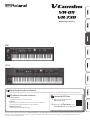 1
1
-
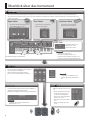 2
2
-
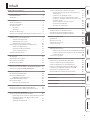 3
3
-
 4
4
-
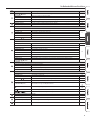 5
5
-
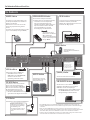 6
6
-
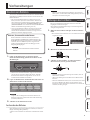 7
7
-
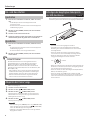 8
8
-
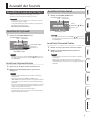 9
9
-
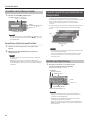 10
10
-
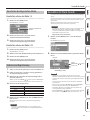 11
11
-
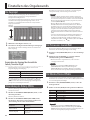 12
12
-
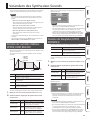 13
13
-
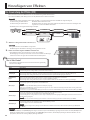 14
14
-
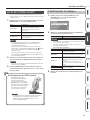 15
15
-
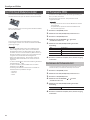 16
16
-
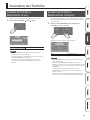 17
17
-
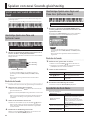 18
18
-
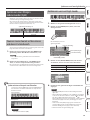 19
19
-
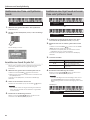 20
20
-
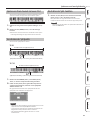 21
21
-
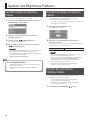 22
22
-
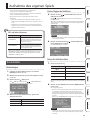 23
23
-
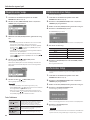 24
24
-
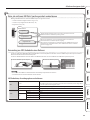 25
25
-
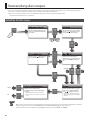 26
26
-
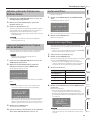 27
27
-
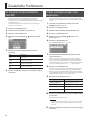 28
28
-
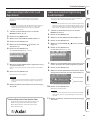 29
29
-
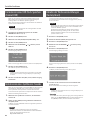 30
30
-
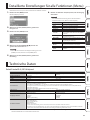 31
31
-
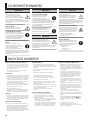 32
32
Roland V-Combo VR-09 Bedienungsanleitung
- Kategorie
- Musikinstrumente
- Typ
- Bedienungsanleitung
- Dieses Handbuch eignet sich auch für
Verwandte Artikel
-
Roland VR-09 Bedienungsanleitung
-
Roland Fantom-XR Bedienungsanleitung
-
Roland JUNO-Di Bedienungsanleitung
-
Roland AX-Synth Bedienungsanleitung
-
Roland RD-64 Bedienungsanleitung
-
Roland JUPITER-50 Bedienungsanleitung
-
Roland RD-2000 Bedienungsanleitung
-
Roland JUPITER-80 Version 2 Bedienungsanleitung
-
Roland AT-350C Bedienungsanleitung
-
Roland AT-60SL Bedienungsanleitung